Kaspersky Anti-Virus เป็นหนึ่งในโปรแกรมป้องกันไวรัสที่แพร่หลายที่สุด แต่สำหรับการทำงานปกติ จำเป็นต้องมีการอัปเดตฐานข้อมูลต่อต้านไวรัสเป็นระยะ การอัปเดตฐานข้อมูลต่อต้านไวรัสของ Kaspersky นั้นค่อนข้างง่าย
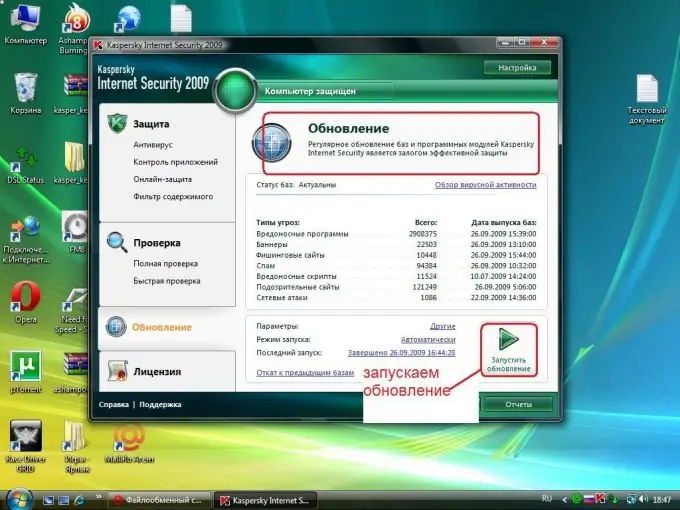
จำเป็น
- - คอมพิวเตอร์พร้อมอินเทอร์เน็ต
- - โปรแกรม Kaspersky Anti-Virus
คำแนะนำ
ขั้นตอนที่ 1
เริ่มโปรแกรม Kaspersky Anti-Virus เชื่อมต่ออินเทอร์เน็ตเพื่ออัปเดตฐานข้อมูลต่อต้านไวรัส ดับเบิลคลิกที่ไอคอนโปรแกรมในถาด หน้าต่างจะปรากฏขึ้นซึ่งคุณต้องเลือกส่วน "อัปเดต" จะแสดงวันที่ล่าสุดของการอัปเดตฐานข้อมูล
ขั้นตอนที่ 2
หากต้องการอัปเดตฐานข้อมูลของ Kaspersky Anti-Virus ให้คลิกปุ่มอัปเดต กระบวนการดาวน์โหลดฐานข้อมูลจากเซิร์ฟเวอร์จะเริ่มขึ้น สามารถปิดหน้าต่างได้ ไอคอนโปรแกรมในซิสเต็มเทรย์จะเปลี่ยนไป - รูปภาพของโลกจะถูกเพิ่มเข้าไป โปรแกรมจะแจ้งให้คุณทราบเกี่ยวกับการอัปเดตที่สำเร็จโดยใช้หน้าต่างพิเศษ
ขั้นตอนที่ 3
กำหนดค่าการอัปเดตออฟไลน์สำหรับ Kaspersky Anti-Virus หากคุณต้องการอัปเดตฐานข้อมูลบนคอมพิวเตอร์โดยไม่ต้องเชื่อมต่ออินเทอร์เน็ต ในการดำเนินการนี้ ให้เรียกใช้โปรแกรมบนคอมพิวเตอร์เครื่องนี้ เลือกรายการ "การตั้งค่า" เลือกรายการเมนู "อัปเดต" เลือกบล็อก "อัปเดตการตั้งค่า" แล้วคลิกปุ่ม "การตั้งค่า"
ขั้นตอนที่ 4
ไปที่แท็บ "อัปเดตแหล่งที่มา" คลิก "เพิ่ม" ระบุโฟลเดอร์ที่โปรแกรมจะดาวน์โหลดฐานข้อมูลป้องกันไวรัสเช่นโฟลเดอร์รูทของแฟลชไดรฟ์ ในแท็บ "อัปเดตแหล่งที่มา" ให้ยกเลิกการเลือกช่องถัดจากรายการ "เซิร์ฟเวอร์อัปเดต Kaspersky Lab" คลิกตกลง
ขั้นตอนที่ 5
ตามลิงค์นี้เลย https://support.kaspersky.com/kis2012/settings/update?qid=180593402 บนคอมพิวเตอร์ที่เชื่อมต่อกับอินเทอร์เน็ต ดาวน์โหลดฐานข้อมูลต่อต้านไวรัสในรูปแบบ *.zip เพื่ออัปเดตโปรแกรมป้องกันไวรัสแบบออฟไลน
ขั้นตอนที่ 6
ให้ความสนใจกับชื่อไฟล์เก็บถาวร av-i386 & ids-cumul.zip ประกอบด้วยฐานข้อมูลทั้งหมดที่ได้รับการเผยแพร่ในขณะนี้ เมื่ออัปเกรดเป็นครั้งแรก ให้ใช้ การอัปเดตสำหรับสัปดาห์ที่แล้วมีอยู่ในไฟล์เก็บถาวร avi386 & ids-weekly.zip ดังนั้นสำหรับการอัปเดตโปรแกรมป้องกันไวรัสเป็นระยะๆ ให้ใช้ไฟล์เก็บถาวรนี้
ขั้นตอนที่ 7
แกะเนื้อหาของไฟล์เก็บถาวรลงในโฟลเดอร์รูทของแฟลชไดรฟ์ ไปที่คอมพิวเตอร์ที่คุณต้องการอัปเดต Kaspersky Anti-Virus ใส่แฟลชไดรฟ์ที่นั่น ไปที่หน้าต่างป้องกันไวรัสแล้วคลิก "อัปเดตทันที" โปรแกรมจะทำการอัพเดตฐานข้อมูลจากโฟลเดอร์ที่ระบุในขั้นตอนที่ 2






